
Spoznavanje LibreOffice – Vadnica 03: Uvod v LibreOffice Writer
V tem primeru nov in tretji obrok serije publikacij imenovane Spoznavanje LibreOffice, posvečen podrobnemu spoznavanju malo več o trenutnem stabilna različica (Še vedno) iz LibreOffice Office Suite, se bomo osredotočili na aplikacijo, znano kot LibreOffice Writer.
In kot mnogi že vedo, LibreOffice Writer je aplikacija ustvarjena za urejevalnik besedil istega. In zato je idealen za začetek novega besedilnega dokumenta v slogu MS Word. Torej, v nadaljevanju bomo videli, kaj nam ta različica spet prinaša v smislu grafičnega vmesnika in tehničnih lastnosti.

Spoznavanje LibreOffice – Vadnica 02: Uvod v aplikacije LibreOffice
In kot običajno, preden v celoti vstopimo v današnjo temo, posvečeno tretji obrok te serije imenovane “Poznavanje LibreOffice – Vadnica 03”, bomo zainteresiranim pustili naslednje povezave do nekaterih prejšnje povezane objave. Na tak način, da jih lahko zlahka raziščejo, če je potrebno, potem ko preberejo to publikacijo:


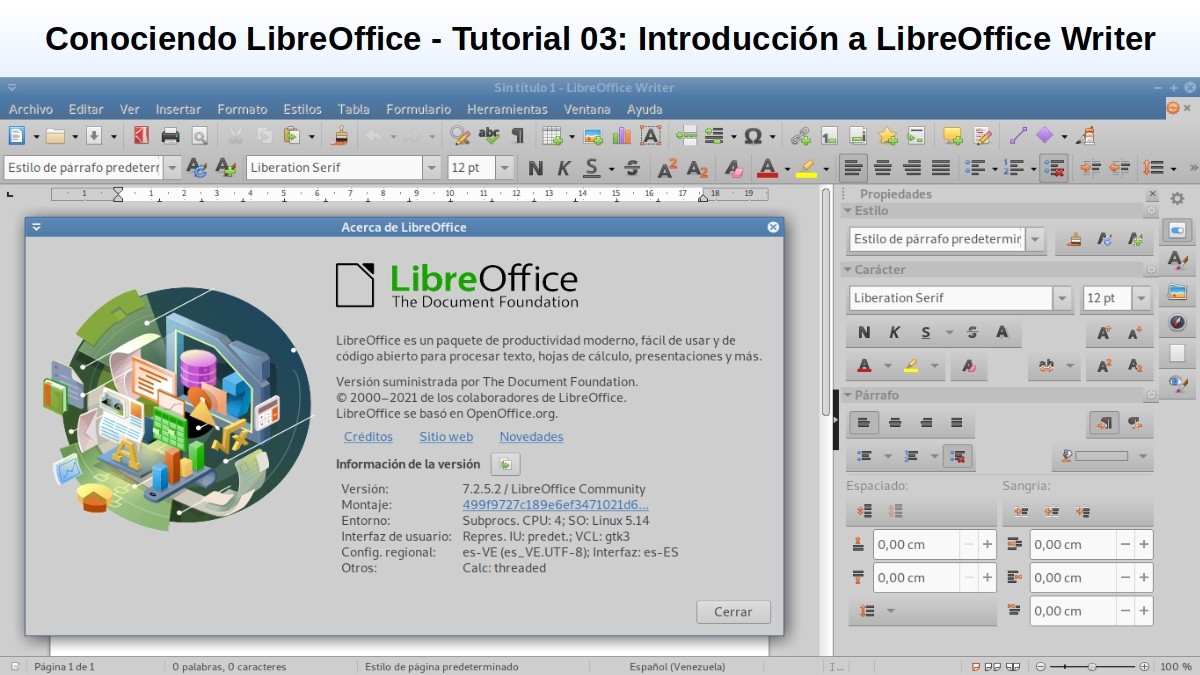
LibreOffice Writer: Spoznavanje urejevalnika besedil
Kaj je LibreOffice Writer?
Za tiste, ki ne vedo nič ali malo LibreOffice Writer Vredno je na kratko spomniti, da je, U orodje, bogato s funkcijami za ustvarjanje pisem, knjig, poročil, glasil, brošur in druge dokumente. A aplikacija za besedilo, kjer poleg tega lahko vstavite grafike in predmete iz drugih orodij LibreOffice in drugih, ki izvirajo iz GNU/Linux.
Poleg tega ima možnost, da izvozite datoteke v formate HTML, XHTML, XML, PDF in EPUB; ali jih rešiti v številnih formatih, vključno z več Različice datotek Microsoft Word. In med mnogimi drugimi stvarmi, se lahko povežete s svojim e-poštnim odjemalcem Operacijski sistem GNU / Linux.
Vizualni vmesnik in oblikovanje aplikacije
Kot je razvidno iz naslednje slike, je to trenutni vizualni vmesnik LibreOffice Writer, takoj ko se začne:
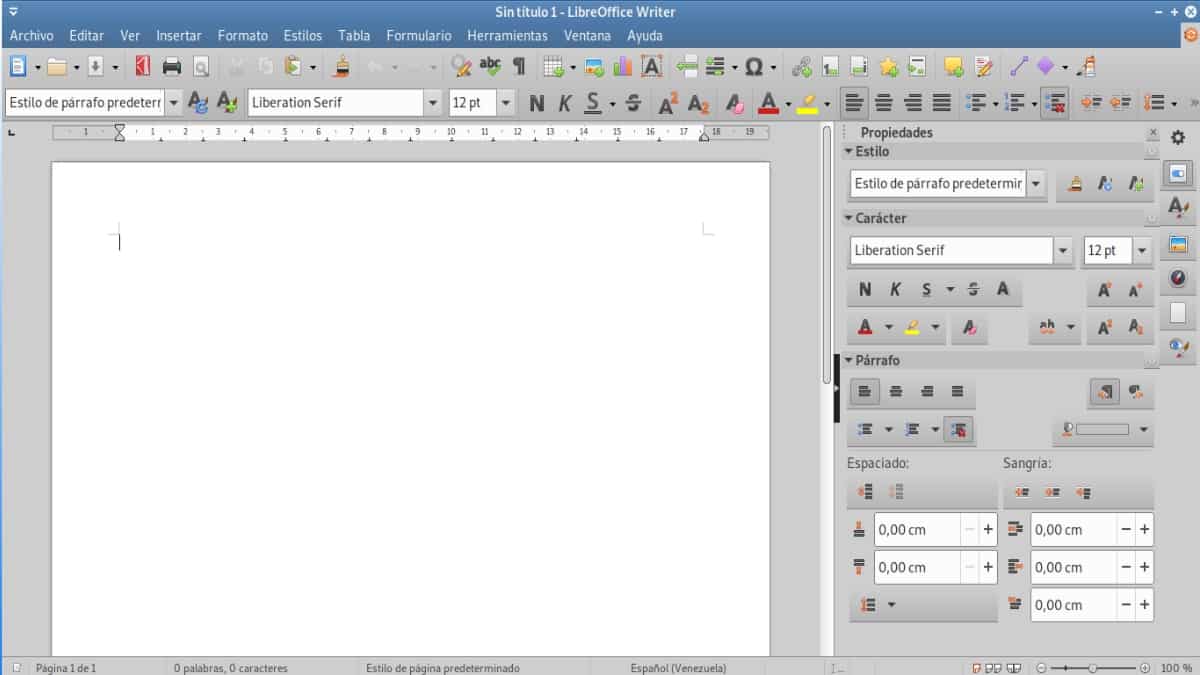
V njej lahko vidite, takoj pod naslovna vrstica z okna, na stolpec meniji, nato pa še orodna vrstica ki so privzeto. Medtem ko zavzema skoraj ves osrednji del in levi del, je delovni prostor uporabnika, to je list ali dokument, na katerem boste delali.
Končno je na desni strani stranska vrstica ki ima veliko možnosti prikaza. In na koncu okna, na dnu kot običajno, je tradicionalno vrstica stanja.

Naslovna vrstica
Ta vrstica kot običajno prikazuje ime datoteke trenutno upravljanega dokumenta. Če omenjeni dokument še nima imena, bo prikazan kot »X brez naslova«, kjer X predstavlja poljubno število, ki se začne z 1 (ena). Ker so dokumenti brez naslova navedeni v vrstnem redu, kot so bili ustvarjeni, za lažje shranjevanje pozneje, če jim ni dodeljeno ime po meri.

Vrstica z meniji
Ta vrstica ima trenutno 11 menijev (Datoteka, Uredi, Pogled, Vstavi, Oblika, Slogi, Tabela, Obrazec, Orodja, Okno in Pomoč). In v vsakem od teh menijev so prikazani nekateri podmeniji, ki se izvajajo ukazi, ki neposredno povzročijo dejanje (primer: Cnapaka o Shrani v meniju Datoteka), ukazi, ki odprejo pogovorna okna (Primer: Najdi ali Posebno lepljenje v meniju za urejanje) in ukazi, ki odprejo več podmenijev (Primer: Orodne vrstice in Merilo v meniju Pogled).

Orodna vrstica
Ta vrstica je zasnovana tako, da uporabnikom pomaga hitreje najti določene ukaze ali možnosti, ki so pogosto potrebni za dokončanje določenih dejanj ali opravil. Da bi to dosegel, ikone določenih dejanj, ki so na voljo z besedilom v podmenijih menijske vrstice. Na primer, dajanje črk v krepko, poševno ali podčrtano ali shranjevanje, tiskanje ali izvoz dokumenta, med mnogimi drugimi. Vendar pa lahko prek menija Orodja, možnosti Prilagodi, zavihka Orodna vrstica upravljate ta celoten del vizualnega vmesnika LibreOffice Writer.

Uporabniški delovni prostor
Omenjeno področje je tisto, ki je namenjeno uporabniku, da začne delati na vsebini dokumenta, bodisi s pisanjem, kopiranjem, lepljenjem, vstavljanjem in brisanjem kakršne koli besedilne vsebine, slik ali grafik.

Stranska vrstica
rekel bar, vsebuje pet strani privzeto, imenovano: Lastnosti, stran, slogi, Galerijaed y Navegador. In vsak eden od teh, odprete jo lahko s klikom na ikono Nastavitve stranske vrstice (v obliki matice, ki se nahaja v njenem zgornjem desnem kotu). Vendar pa obstajajo tudi Še 2 na voljo in dodatne, ki jih lahko omogočite kadarkoli in se imenujejo: Upravljanje sprememb y Oblikovanje. Poleg tega je vsaka stran sestavljena iz naslovne vrstice in enega ali več vsebinskih podoknov (kombinacija orodne vrstice in pogovornega okna).

Vrstica stanja
rekel bar, zagotavlja informacije o dokumentu, kot je število strani ter število besed in znakov). In poleg tega ponuja enostavne mehanizme za hitro upravljanje nekaterih funkcij dokumenta. Na primer slog strani in privzeti jezik vsebine dokumenta; med drugim, kot je faktor lestvice za prikaz dokumenta na zaslonu.
Več informacij o LibreOffice Writer Series 7
Če ste še vedno v LibreOffice različica 6, in želite poskusiti Različica 7vabimo vas, da ga preizkusite tako, da spremljate naslednji postopek O tebi GNU / Linux. Če pa jo želite samo spoznati z branjem, kliknite tukaj.

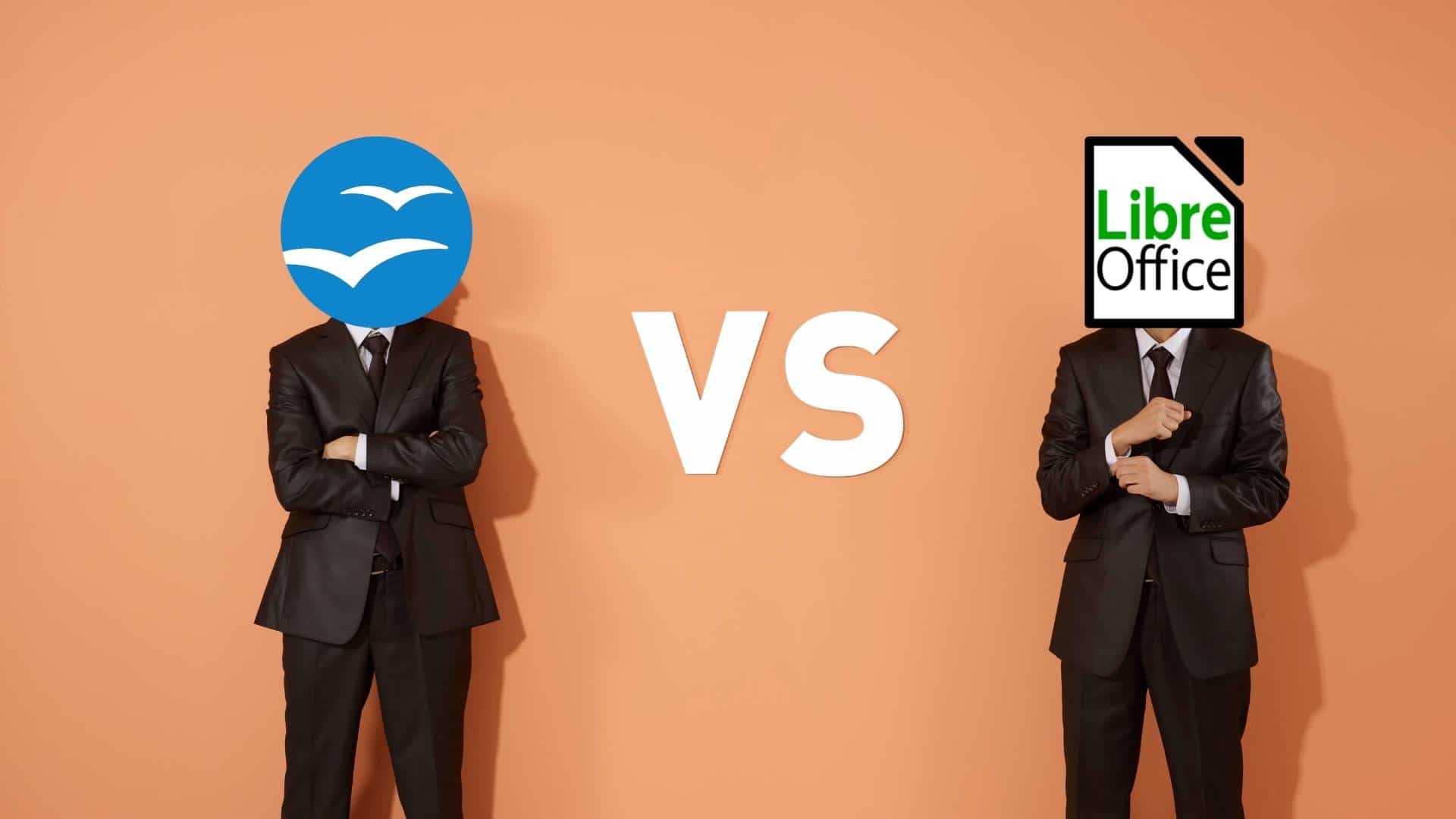

Povzetek
Skratka, v tem tretjem delu Spoznavanje LibreOfficein približno LibreOffice Writer, smo lahko spoznali in cenili veliko spremembe in novice ki so bile uporabljene zanj v njegovem trenutnem stanju stabilna različica (Še vedno). Da bi povečali njegove zmogljivosti, izboljšali njegovo uporabnost in izboljšali uporabniško izkušnjo na njem.
Upamo, da bo ta publikacija zelo koristna za vse «Comunidad de Software Libre, Código Abierto y GNU/Linux». Ne pozabite ga komentirati spodaj in ga deliti z drugimi na svojih najljubših spletnih mestih, kanalih, skupinah ali skupnostih družbenih omrežij ali sistemov za sporočanje. Na koncu obiščite našo domačo stran na «DesdeLinux» raziščite več novic in se pridružite našemu uradnemu kanalu Telegram z dne DesdeLinux, Zahod Skupina za več informacij o tej temi.
V prvem odstavku pravite, da je stabilna različica sveža, to ni pravilno, stabilna različica je mirna različica, sveža je najnovejša različica, ki še ni tako razhroščena kot stabilna različica. Vsekakor se zdi, da ta imena zdaj niso omenjena na strani za prenos ...
Lep pozdrav, John. Hvala za komentar in opozorilo pred napako v besedilu.